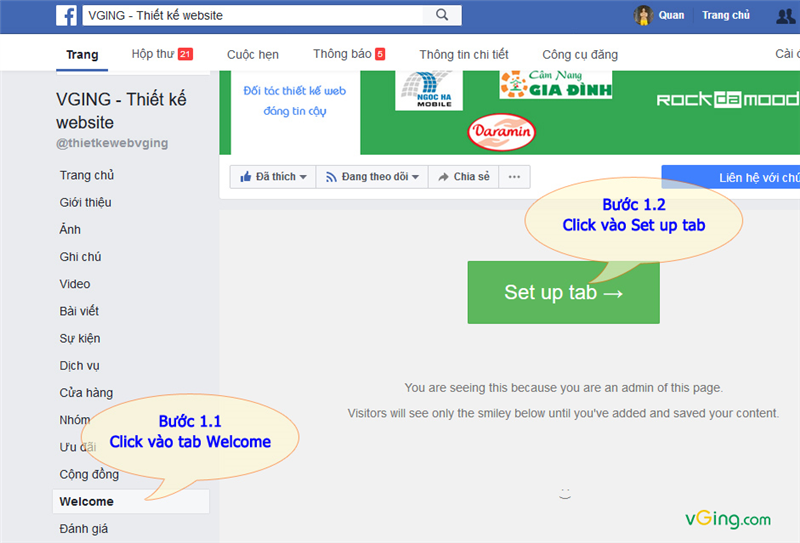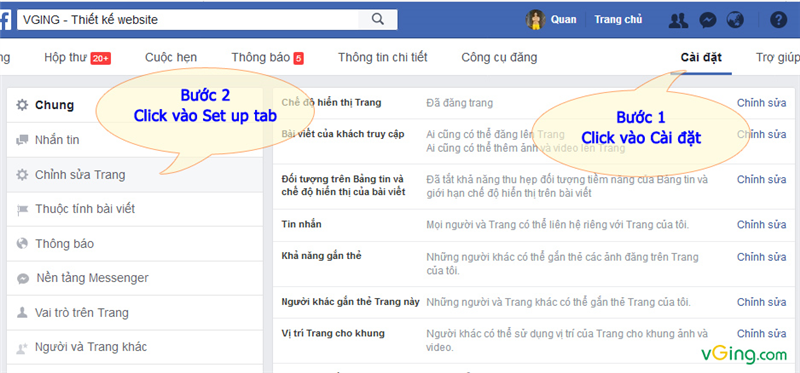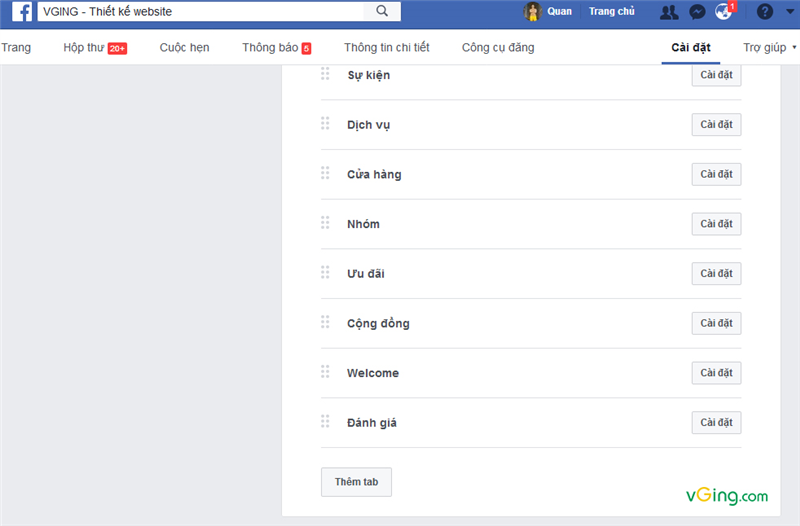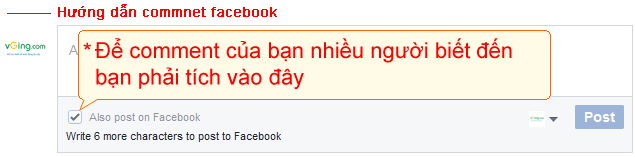Hướng dẫn tiếp bước bị lỗi:
Tất cả các Trang Facebook mà bạn làm quản trị viên đều đã cài đặt tab ứng dụng này của bài viết: Thêm địa điểm bản đồ vào fanpage trên facebook
Bước 1.1: Bạn vào trang page facebook click vào menu Wellcome
Bước 1.2: Bạn click vào Set up tab
Làm theo các bước từ
bước 2.2 (Click vào: Chage app) của bài viết: Thêm địa điểm bản đồ vào fanpage trên facebook
Hướng dẫn cách để thêm, chỉnh sửa hoặc xóa menu trên Trang Page Facebook
Nếu là quản trị viên hoặc biên tập viên, bạn có thể thêm, xóa hoặc sắp xếp lại một số tab và phần của Trang.
Bước 1: Truy cập vào Trang của bạn và nhấp vào
Thiết lập
Bước 2: Nhấp vào Chỉnh sửa Trang ở cột bên trái
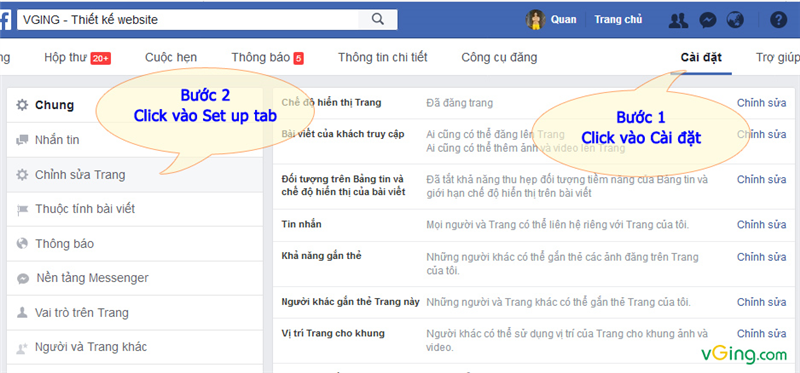
Cách sắp xếp lại các tab và phần
Nhấp và kéo tab để sắp xếp lại tab đó
Lưu ý rằng bạn không thể sắp xếp lại tab
Trang chủ.
Cách xóa một tab hoặc phần
- Nhấp vào Cài đặt bên cạnh tab bạn muốn xóa
- Nhấp để chọn Tắt
- Nhấp vào Lưu
Cách thêm một tab hoặc phần:
- Cuộn xuống cuối và nhấp vào Thêm tab
- Nhấp vào Thêm tab bên cạnh tab bạn muốn thêm
- Nhấp vào Đóng
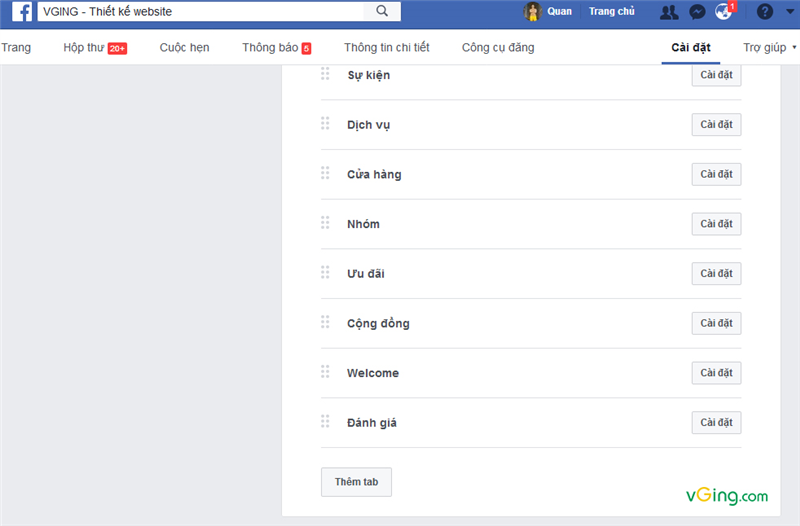
Tab xuất hiện trong cột bên trái của Trang và phần xuất hiện ở giữa Trang.
Nếu là quản trị viên hoặc biên tập viên, bạn có thể thêm, xóa hoặc sắp xếp lại một số tab và phần của Trang.
Khi bạn sắp xếp lại các tab ở bên trái Trang, các phần ở giữa Trang cũng sẽ thay đổi theo trật tự tương đương. Ví dụ: nếu bạn sắp xếp lại các tab của Trang để tab Ảnh xuất hiện đầu tiên, phần Ảnh ở giữa Trang cũng sẽ xuất hiện đầu tiên.
Lưu ý rằng bạn không thể xóa một số tab và phần (chẳng hạn như Trang chủ, Giới thiệu, Lượt thích, Bài viết, Ảnh và Video), đồng thời không thể sắp xếp lại các tab và phần khác (chẳng hạn như Trang chủ).